Рад у било ком веб прегледачу претпоставља не само прелазак на Интернет странице, већ и присуство додатних функција које поједностављују време проведено на Интернету. То укључује функцију чувања лозинки за веб локације које користи човек. Када ове информације више нису потребне, сачуване су са грешком или једноставно више нису релевантне, могу се лако избрисати.
Уклањање лозинки у прегледачу
Ако одлучите да очистите прегледач од лозинки за веб локације које више не користите или из безбедносних разлога, ништа не може бити лакше. Готово сви веб прегледачи то вам омогућавају на разне начине, од којих корисник може да изабере одговарајући. Поред тога, желимо да вас подсетимо да вам неки од њих омогућавају стварање "Главна лозинка", који ће заштитити читав одељак лозинкама једним сигурносним кључем, који понекад делује као достојна замена за њихово брисање. Овај приступ је релевантан за кориснике који брину о својој приватности када раде на Интернету и за рачунаром који користи више особа.
Гоогле хром
У најпознатијем и најпопуларнијем веб прегледачу Гоогле хром не постоје посебни параметри за управљање сачуваним пријавама и лозинкама. Могуће је само селективно обрисати сваки унос засебно или избрисати све лозинке одједном. Некоме може бити корисно уклонити лозинку док је на веб локацији, али ако се одјавите (након одјаве са налога) - елиминише потребу да сваки пут уђете у подешавања и потражите одређену веб адресу. Све ове опције су детаљно описане у нашем засебном чланку на доњој вези.
Детаљније: Како избрисати сачуване лозинке у Гоогле Цхроме-у
Претраживач Иандек
Претраживач Иандек користи се не мање често, па је важно и то споменути. Овде можете да управљате лозинкама флексибилније него у конкурентском Гоогле Цхроме-у. Дакле, дозвољено је једноставно уређивање ако је унето нетачно или промењено, поред тога, можете само избрисати лозинку и сачувати пријаву, што додаје приватност приликом коришћења једног прегледача од стране неколико људи, али и даље уклања потребу за сталним уносом обично дугог пријављивања. Наравно, можете све лозинке обрисати одједном или означити непотребне и брзо их обрисати. Све ово смо такође анализирали у другом материјалу.
Детаљније: Како избрисати сачуване лозинке у претраживачу Иандек
Опера
ИН Опера поступак уклањања једне или више лозинки се не разликује од начина на који се то ради у Гоогле Цхроме-у. Остали су овде само неколико тастера и распоред ставки у менију, али ми ћемо ипак детаљно покрити доступне опције.
1. метод: Уклоните лозинку са веб локације
У ситуацији када сте се одјавили са налога веб локације и планирате да избришете сачувану лозинку, то можете учинити без уласка у подешавања. Ако сте аутоматски попунили обрасце за пријаву и лозинку, само треба да пронађете икону у облику кључа у левом делу траке за адресу и кликните на њу.
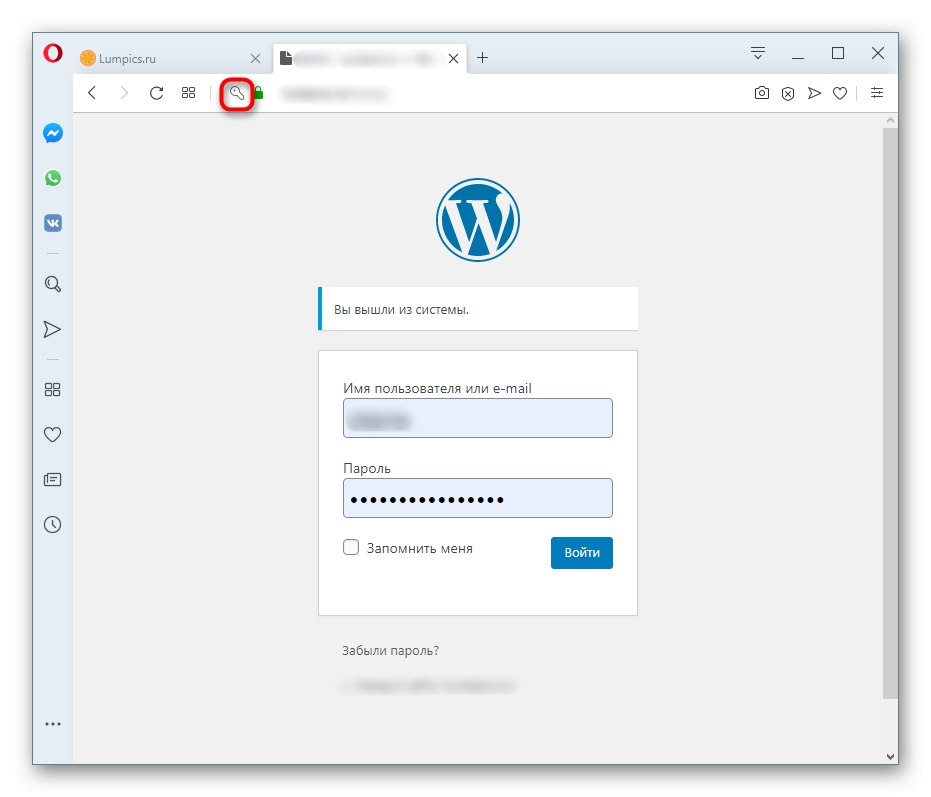
У прозору који се појави кликните на дугме у облику корпе.
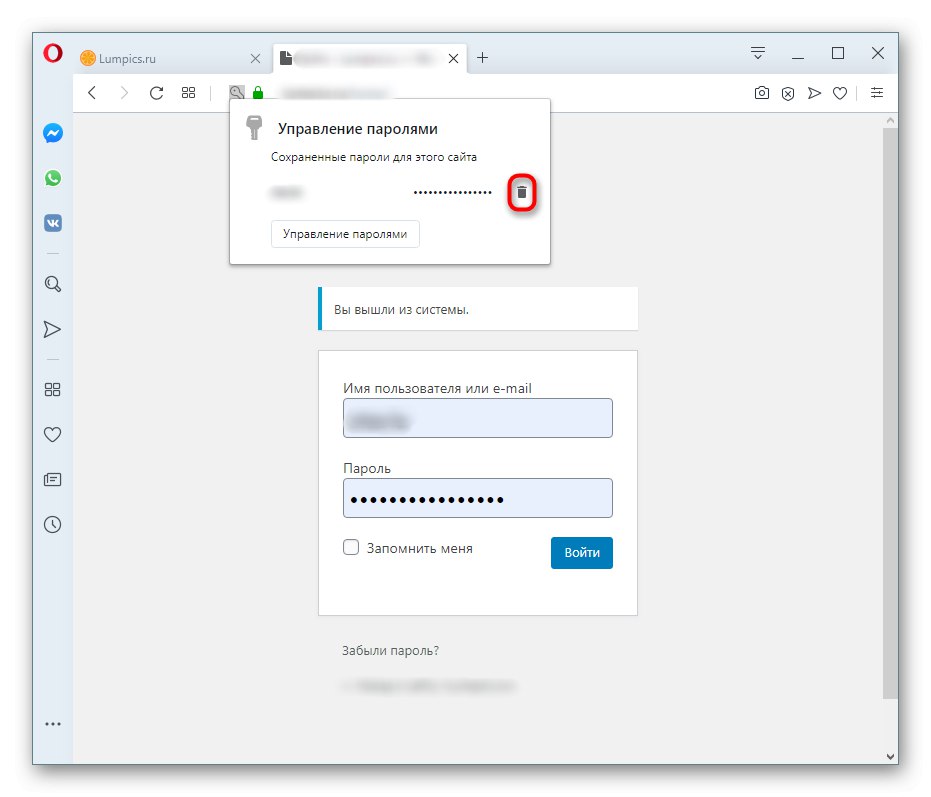
2. метод: Селективно уклањање лозинки
Да бисте на овај начин избрисали један или неколико тастера, потребно је да одете у одговарајући одељак.
- Откријте "Мени" и изаберите „Подешавања“.
- Проширите картицу кроз лево окно „Додатно“ и пребаците се на одељак "Безбедност"... У блоку „Аутоматско довршавање“ изаберите "Лозинке".
- На списку позиција пронађите веб адресу за коју не желите да сачувате лозинку и кликните на дугме са три тачке.
- Употреби то „Делете“.
- Након успешног завршетка поступка, појавиће се обавештење, у којем ће се такође затражити да откажете ову радњу у кратком року.
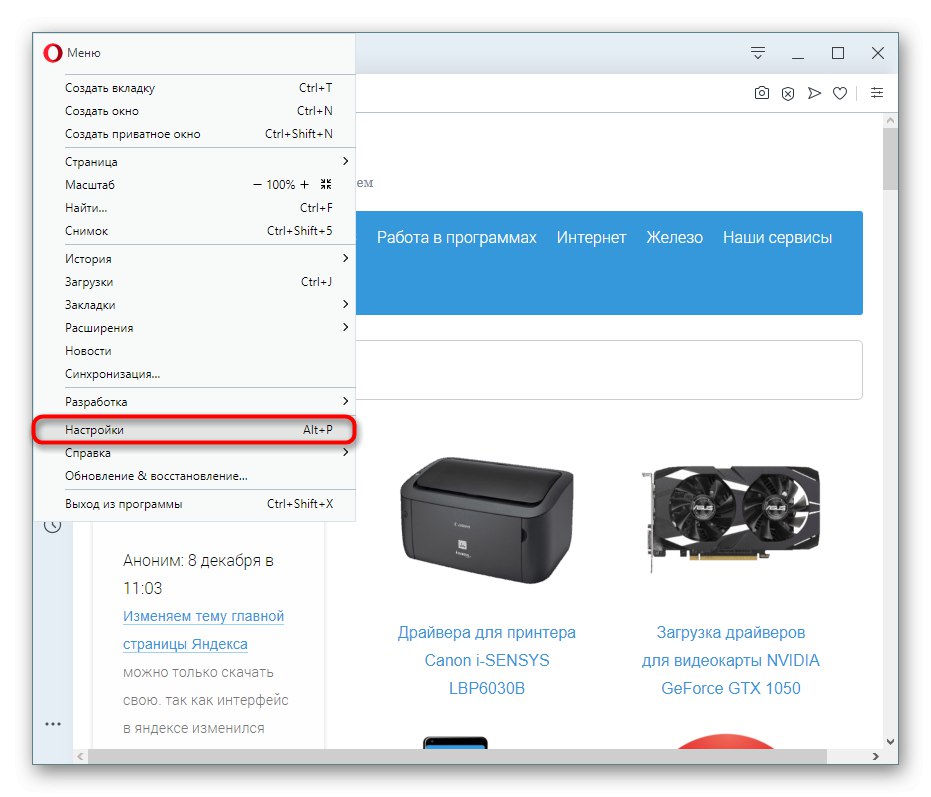
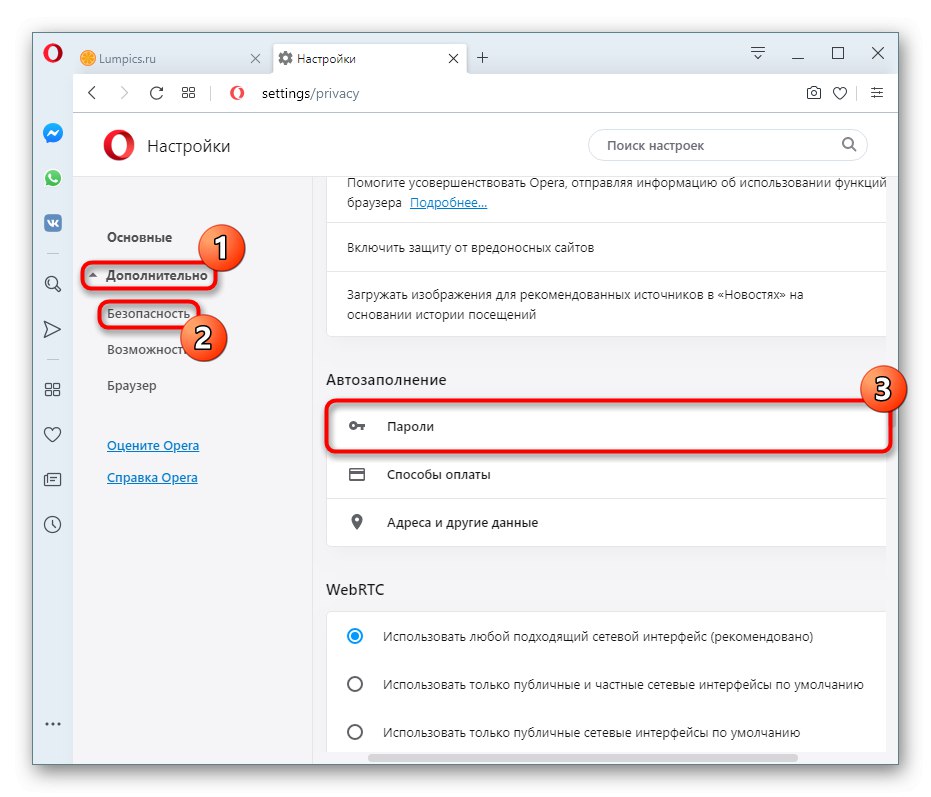
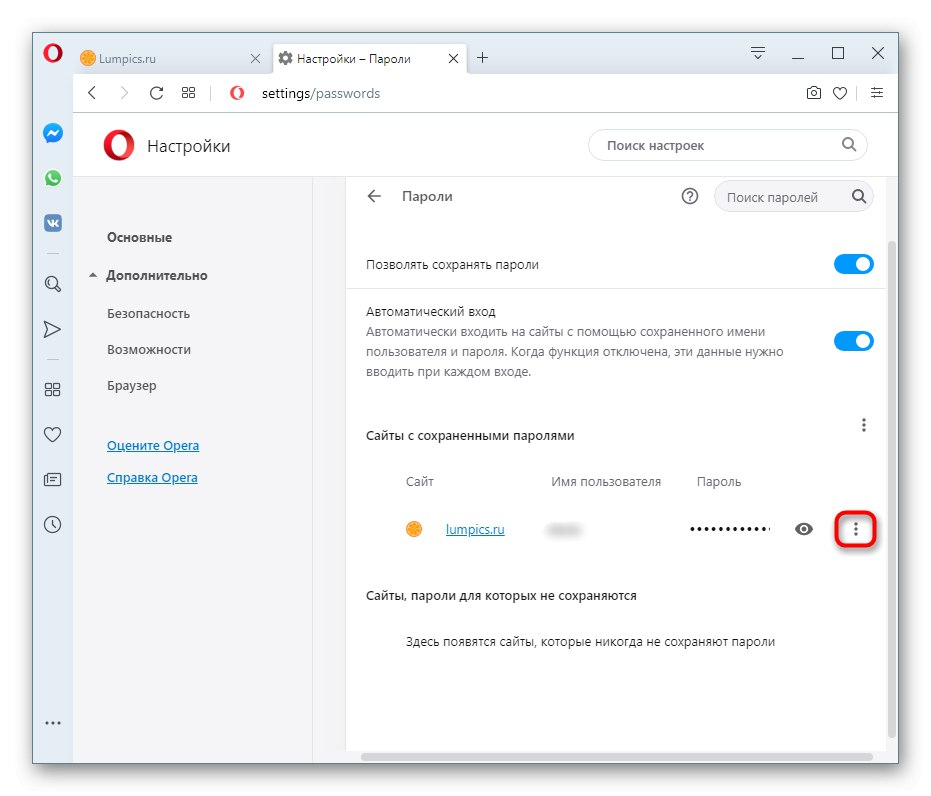
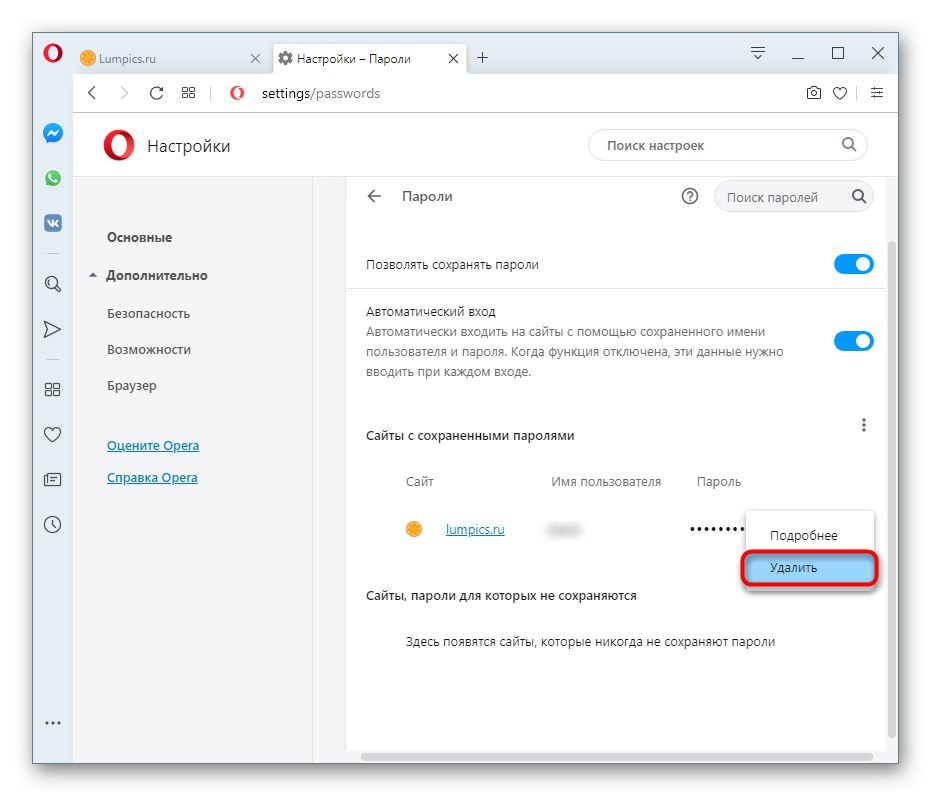
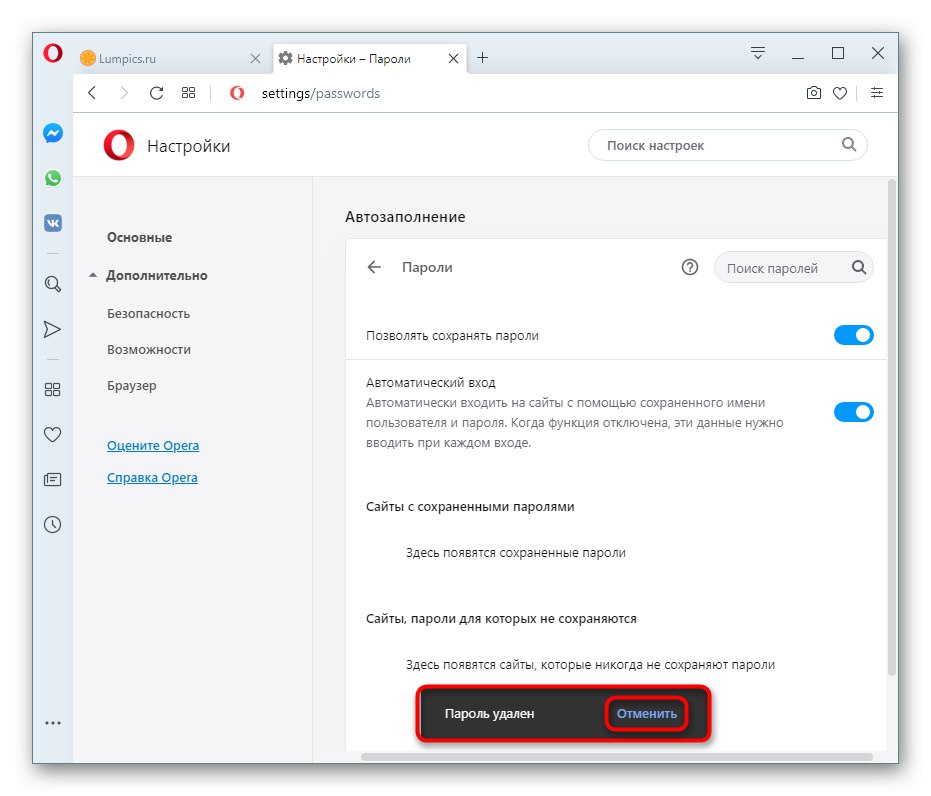
Одмах желимо да вас подсетимо на могућност онемогућавања аутоматске пријаве на сајтове променом стања параметра „Аутоматска пријава“... За неке кориснике ово ће бити прикладна алтернатива уклањању лозинке.

3. метод: Уклоните све лозинке
Нажалост, претходна опција не може тренутно уклонити све лозинке. Извођење рутинских радњи са сваком сачуваном линијом можда неће одговарати онима који желе да потпуно очисте свој веб прегледач. С тим у вези, боље је користити другу ставку подешавања.
У напредним подешавањима пронађите блок "Приватност и сигурност"... Овде вас занима ставка "Обриши историју прегледања", кликни на то.
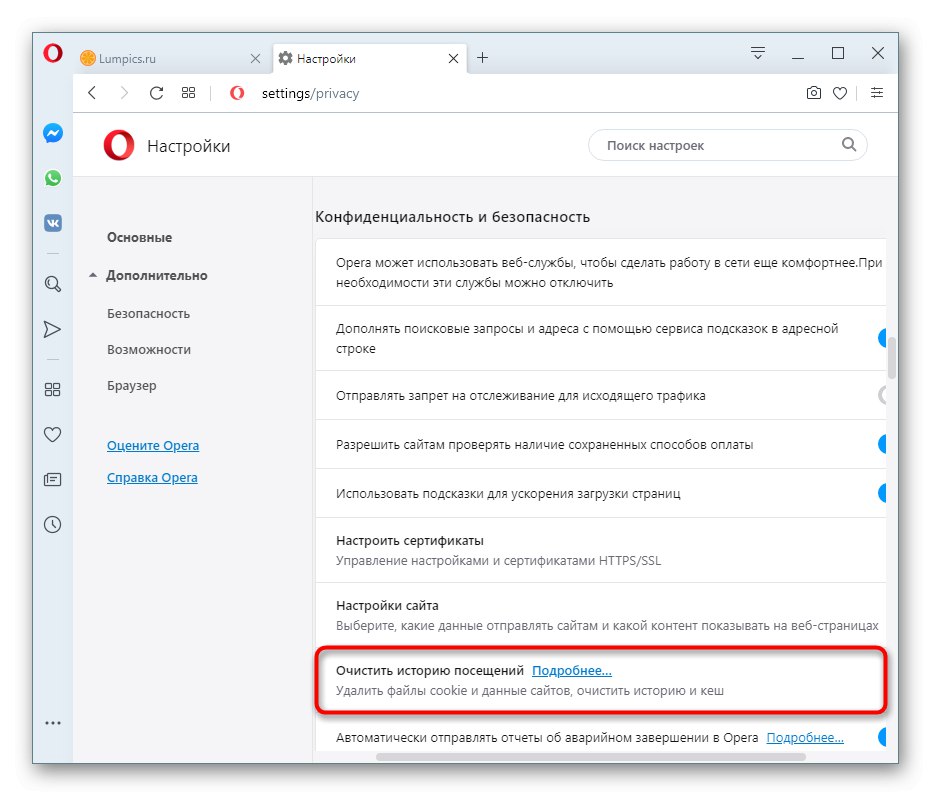
У прозору који се појави пређите на картицу „Додатно“, подесите временски опсег (обично "Све време"), означите поље поред „Лозинке и друге информације за пријављивање“ (тј. пријаве). Не заборавите да поништите оне ставке које не планирате да избришете! Ово се односи и на тренутну картицу и на картицу "Басиц"... Када је све спремно, притисните „Избриши податке“... Када завршите, прозор ће се аутоматски затворити.
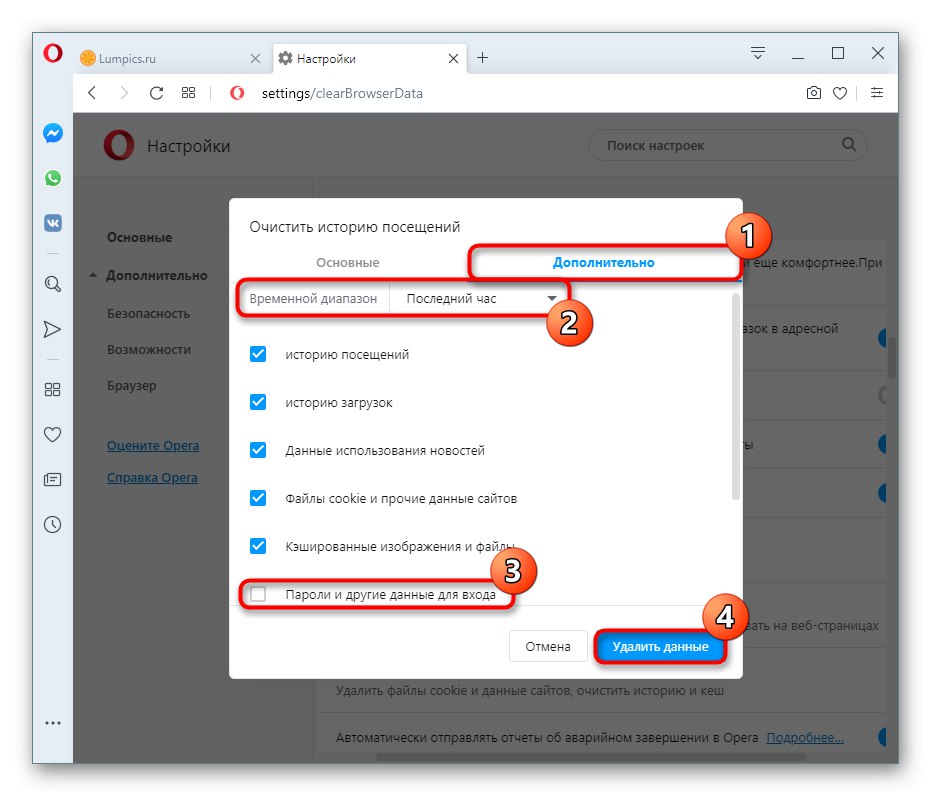
Мозилла Фирефок
Подешавања и употреба прегледача Мозилла Фирефок није сличан свим претходним опцијама, међутим, није теже извршити задатак.
Одмах треба обратити пажњу на то да не постоје опције за брисање лозинке: за њих је одговоран посебан одељак менија, па чак и ако је историја у потпуности обрисана, неће бити избрисане. Ово треба узети у обзир за оне који су навикли на брисање веб прегледача, укључујући лозинке, на Цхромиум машини и његовим вилицама.
- Откријте "Мени" и иди у „Пријаве и лозинке“.
- На левој страни ће се приказати листа свих сачуваних комбинација корисничког имена и лозинке, од којих морате одабрати непотребну. Изаберите га левим тастером миша тако да се контролне опције појаве у централном делу. притисните на „Делете“.
- Потврдите своју одлуку.
- Можете и да притиснете дугме „Промени“.
- Сада ће постати доступно уређивање и пријаве и лозинке, након чега остаје да кликнете на "Сачувај промене".
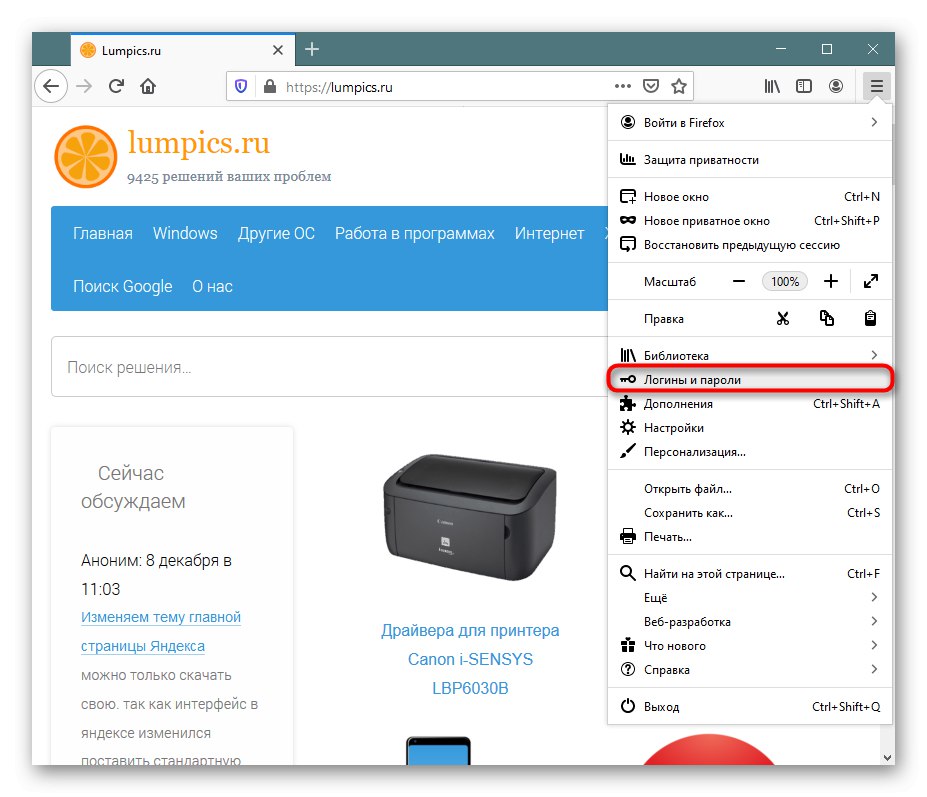
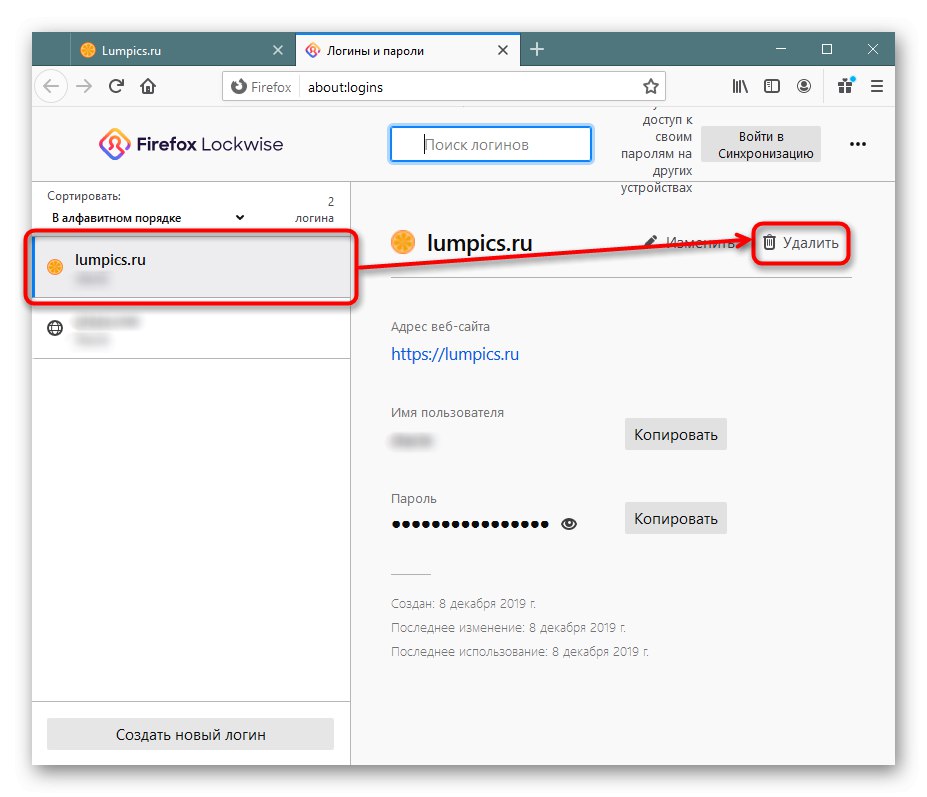

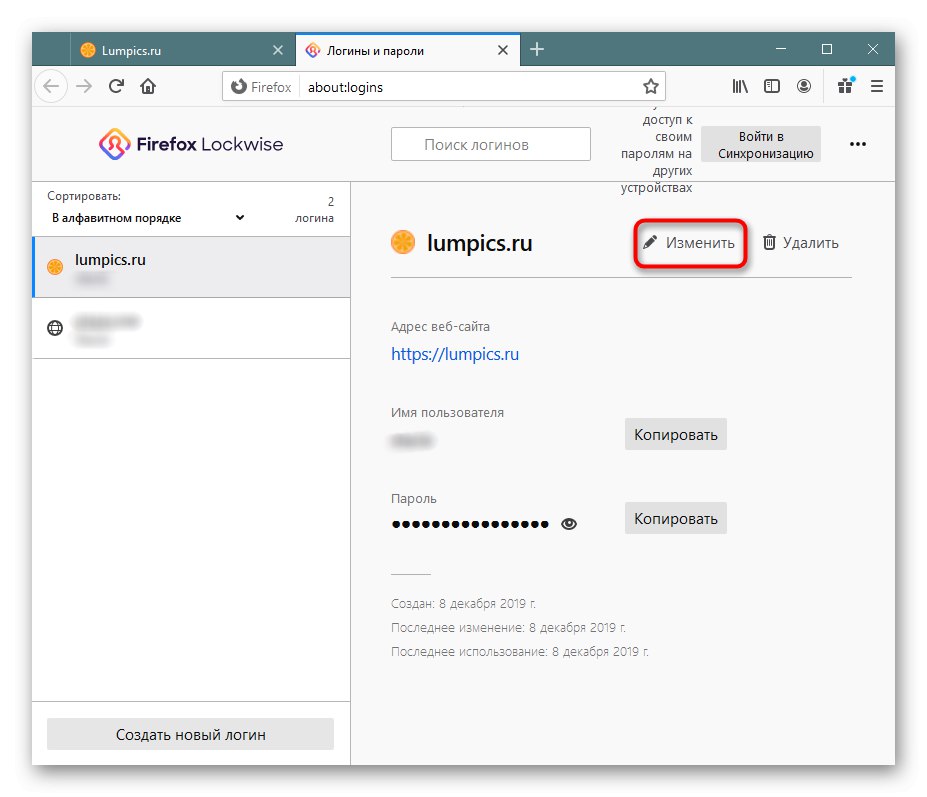
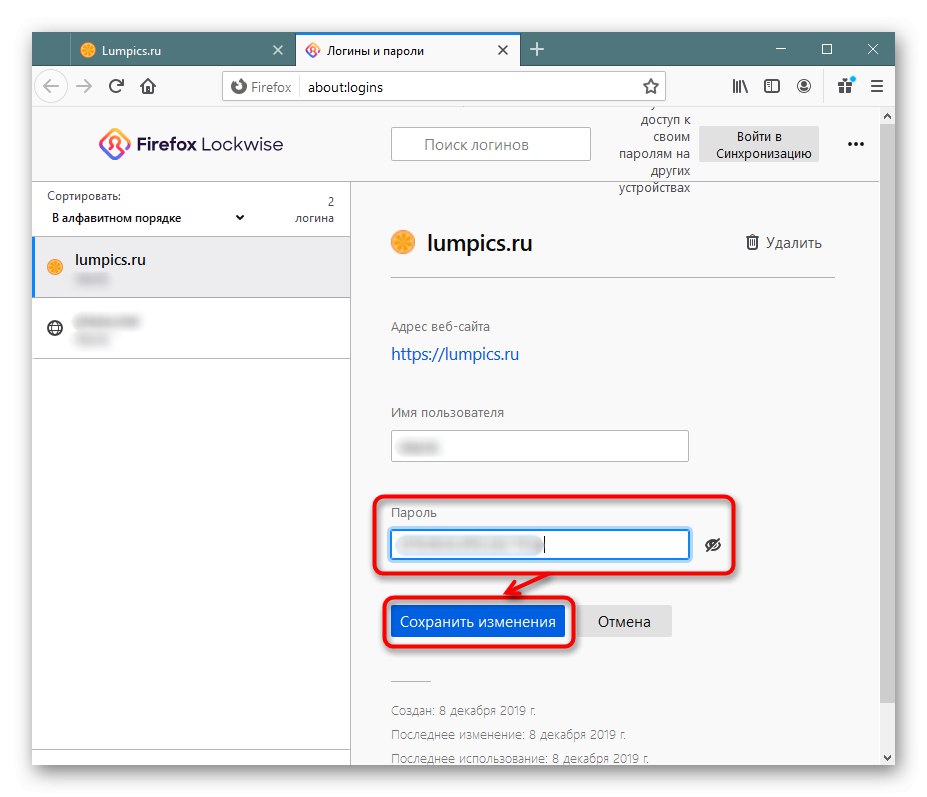
Ово је једина метода која је тренутно доступна за брисање вашег веб прегледача од лозинки. Нисмо саветовали врло чудне методе, као што је брисање датотеке сачуване на чврстом диску и одговорне за лозинке, посебно у Фирефоку ова датотека је такође дизајнирана за чување других података.
Поред свега, уместо радикалног уклањања или у комбинацији с њим, можете посегнути за другим опцијама: онемогућавање чувања лозинки у будућности и стварање "Главна лозинка"која штити од могућности да други корисници несметано гледају ваше лозинке. Ови параметри се мењају у „Подешавања“, У поглављу "Приватност и сигурност".
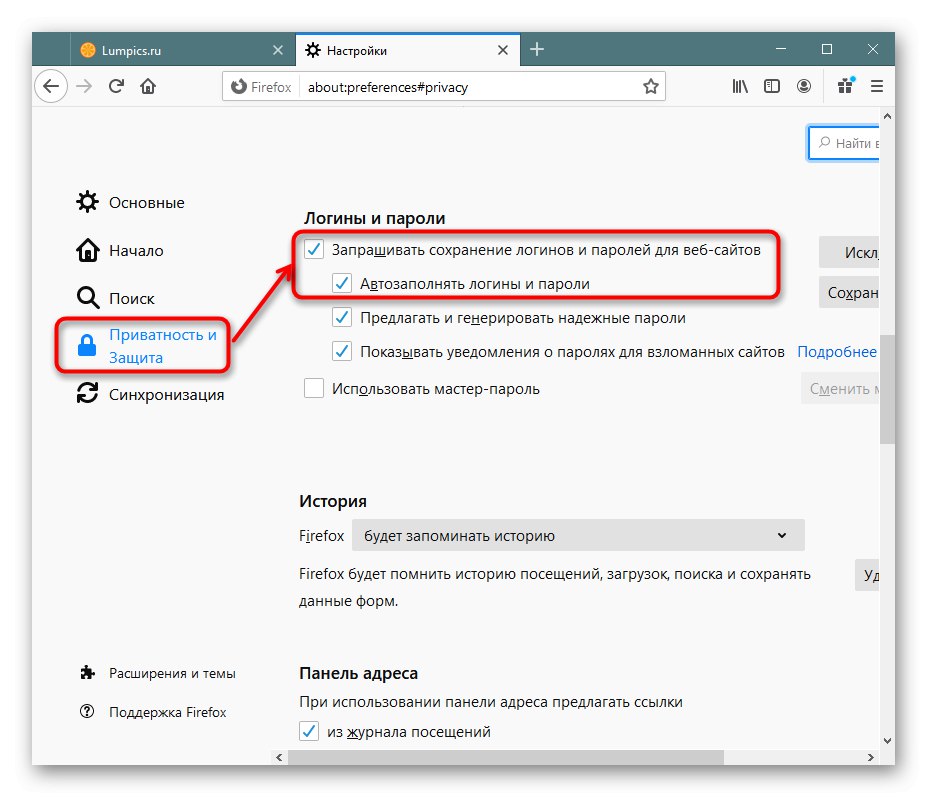
У овом упутству сте научили како да уклоните лозинке из популарних прегледача. Сада остаје да користимо прикладну опцију за свој случај.